









+159 puncte de preluare in toate magazinele Flanco | Locatii Service










+159 puncte de preluare in toate magazinele Flanco | Locatii Service










+159 puncte de preluare in toate magazinele Flanco | Locatii Service









+159 puncte de preluare in toate magazinele Flanco | Locatii Service










+159 puncte de preluare in toate magazinele Flanco | Locatii Service









+159 puncte de preluare in toate magazinele Flanco | Locatii Service









+159 puncte de preluare in toate magazinele Flanco | Locatii Service









+159 puncte de preluare in toate magazinele Flanco | Locatii Service









+159 puncte de preluare in toate magazinele Flanco | Locatii Service










+159 puncte de preluare in toate magazinele Flanco | Locatii Service










+159 puncte de preluare in toate magazinele Flanco | Locatii Service
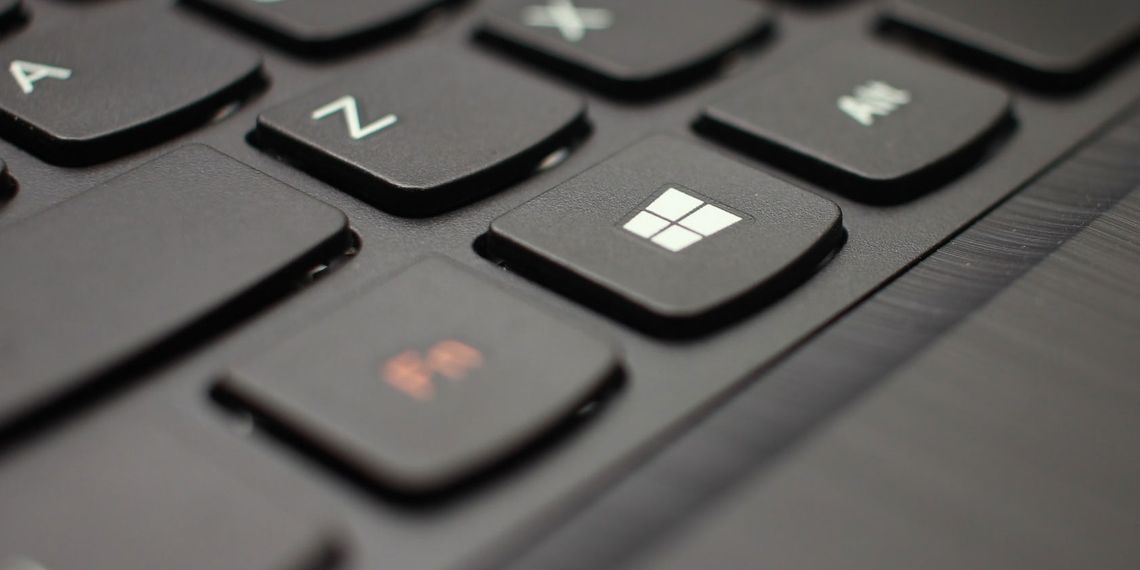
Am tot vorbit de PowerToys in articolele precedente, asadar am decis sa ii dedicam si lui un articol.
PowerToys este o colectie de utilitare gratuite pentru Windows 10 si Windows 11, care isi propune sa eficientizeze experienta Windows pentru o productivitate mai mare. PowerToys a fost lansat mai intai pentru Windows 95, apoi pentru Windows XP, iar acum exista ca proiect open-source pentru Windows 10 si 11.
PowerToys va permite sa redenumiti in bloc fisierele, sa redimensionati in serie imagini, sa lansati rapid aplicatii si multe altele. Va vom arata cum sa descarcati PowerToys si cum sa utilizati instrumentele pe care le ofera.
Cuprins
Toggle
PowerToys reprezinta o serie de instrumente gratuite care sunt concepute pentru a imbunatati functionalitatea sistemului de operare Windows.
PowerToys pentru Windows 95 a fost prima versiune si a inclus 15 componente. Puteti utiliza Redarea automata pe CD-uri care nu sunt audio, puteti deschide elemente de pe desktop dintr-un meniu din bara de activitati, puteti schimba rapid rezolutia ecranului si multe altele.
A doua versiune de PowerToys a fost pentru Windows XP. In loc sa fie disponibile intr-un singur pachet, acestea au fost descarcari separate. Diverse componente au fost intrerupte de-a lungul vietii sale, dar au existat 20 de componente in total, inclusiv un calculator avansat si previzualizari live ale ferestrelor prin Alt-Tab.
Sistemele de operare ulterioare, cum ar fi Windows Vista, Windows 7 si Windows 8, nu au primit suport oficial pentru PowerToys.
In septembrie 2019, Microsoft a lansat publicului prima versiune PowerToys pentru Windows 10 si a evoluat de atunci. Aceste utilitati sunt disponibile intr-un singur pachet. Desi sunt concepute pentru utilizatorii avansati, acestea pot fi folosite de oricine datorita interfetei usoare.
PowerToys este un proiect open-source. Desi dezvoltat oficial de Microsoft, nu vine cu sistemul de operare.
Pentru a descarca PowerToys, accesati pagina proiectului GitHub. Din sectiunea Active, descarcati fisierul PowerToysSetup-0.##.#-x64.exe. Numerele vor reflecta versiunea curenta a PowerToys.
Odata descarcat, deschideti fisierul pentru a instala PowerToys.
Dupa ce ati instalat PowerToys, il puteti accesa din meniul Start. Odata deschis, acesta se afla in bara de sistem; puteti face click pe pictograma pentru a deschide utilitarul PowerToys.
Fila General va permite sa personalizati cateva setari. Important, ar trebui sa activati Descarcare automata a actualizarilor si Rulati intotdeauna ca administrator.
De asemenea, puteti personaliza tema aplicatiei si daca PowerToys ar trebui sa ruleze la pornire.
Unele functionalitati PowerToys sunt activate implicit. Mai jos, vom analiza cateva din acestea si vom explica cum functioneaza.
Daca aveti multe ferestre deschise, poate fi dificil sa urmariti ceea ce este important. Cu instrumentul Always On Top, puteti fixa ferestrele deasupra tuturor, astfel incat sa ramana mereu vizibile.
Puteti personaliza comanda rapida de activare (tasta Windows + Ctrl + T in mod implicit), daca functioneaza cand Modul Joc este activat, culoarea marginii si grosimea ferestrei fixate si daca reda un sunet la fixare. De asemenea, puteti exclude aplicatiile de la fixarea in partea de sus.
Exista momente cand doriti sa va mentineti computerul treaz. Poate ca descarcati un fisier mare sau executati o copie de rezerva. Schimbarea planului de alimentare de fiecare data cand se intampla acest lucru este incomod.
Cu instrumentul Awake, va puteti mentine computerul treaz la cerere. Puteti alege intre Folositi in continuare planul de alimentare selectat, Mentineti treaz pe termen nelimitat si Mentineti treaz temporar (setati durata de timp).
Color Picker este un instrument care va permite sa alegeti o culoare din orice aplicatie care ruleaza si sa o copiati in clipboard intr-o varietate de formate – HEX, RGB, HSL si multe altele.
Pur si simplu deschideti File Explorer si selectati imaginile pe care doriti sa le redimensionati, faceti click dreapta si faceti click pe Redimensionare imagini.
Aceasta deschide o fereastra in care puteti selecta noua dimensiune a imaginii, impreuna cu optiuni precum redimensionarea originalului (mai degraba decat crearea de copii) si ignorarea orientarii imaginilor. Cand este gata, faceti click pe Redimensionare.
In setarile PowerToys, puteti edita presetarile implicite de dimensiune si puteti sa le adaugati pe ale dvs. De asemenea, puteti modifica setarile de codare si modul in care sunt denumite imaginile nou redimensionate.
Cu Keyboard Manager, puteti sa va creati propriile comenzi rapide de la tastatura sau sa remapati pe cele existente.
De exemplu, puteti utiliza taste neobisnuite pentru a va controla redarea media sau navigarea in browser. Alternativ, puteti face ceva de genul schimbarii comenzii rapide Ctrl + C (care in mod normal copiaza textul) pentru a fi functie de lipire.
Exista doua sectiuni: Remapeaza tastatura pentru a remapa o singura tasta la o alta tasta si Remapeaza comenzile rapide pentru a remapa o comanda rapida la o alta comanda rapida.
Faceti click pe Remapeaza o tasta sau Remapeaza o comanda rapida. Faceti click pe pictograma plus pentru a adauga o remapare. Partea stanga este tasta sau comanda rapida existenta, in timp ce partea dreapta este ceea ce doriti sa o remapati. Utilizati pictograma cos de gunoi pentru a elimina orice remapare. Cand ati terminat, faceti click pe OK.
Daca pierdeti constant evidenta unde se afla mouse-ul sau doriti sa apara feedback vizual atunci cand faceti click pe ceva, Mouse Utilities va poate oferi acest lucru. De asemenea, puteti personaliza aspectul si comportamentul fiecaruia.
Poate fi dificil pentru utilizatorul mediu sa redenumeasca in bloc fisierele si folderele in Windows fara a utiliza PowerShell. Cu utilitarul PowerRename, acum este usor.
In File Explorer, selectati fisierele sau folderele pe care doriti sa le redenumiti. Faceti click dreapta si faceti click pe PowerRename.
Aceasta deschide o fereastra in care puteti alege ce termen sa cautati si cu ce sa inlocuiti. Exista, de asemenea, optiuni utile, cum ar fi redenumirea cu majuscule si minuscule, excluderea dosarelor, numai extensia articolului si multe altele.
PowerToys este inca in dezvoltare activa, astfel incat instrumentele existente s-ar putea schimba si noi utilitati vor ajunge in timp. Unele dintre ele pot deveni chiar parte a sistemului de operare Windows implicit.
Cu PowerToys, sunteti pe drumul cel bun pentru a deveni cel mai bun maestru Windows 10 sau Windows 11.